普段Windows Hello対応カメラが搭載されたNotePCを利用しているのですが、自宅で作業するときはPCを閉じてモニター(やキーボード)などを接続して利用している関係でWindows Helloカメラの恩恵をあまり受けられない状態になっております。外付けのWindows Hello対応カメラを導入すればNotePC単体で使っている時と同様、楽にログインできるようになるのですが・・・。いかんせん高い(笑)
うちの夫はこちらを導入してサクサクログインしているようなのですが、自分は地道にPIN入力でした。
しかし最近【Windows Hello対応指紋認証キーで楽々ログイン】といった記事を見かけました。
そうか。指紋認証でもいいじゃないの・・・・。ということで試してみました。
どういった機器があるのかよくわからないのでいつもお世話になっているAmazonさんで「Windowshello 指紋認証」と調べたところ、いろいろ出てきました。
一番のおすすめはこちらみたいですね。うーん。試しにやるには高いなぁ・・・。
これならカメラ買うのと一緒なのかなぁ・・・と思ってみていたところ。ん?安いのがあるぞ。名前からして怪しい(笑)。ただタイムセール中だな・・・。(以下のリンクはタイムセールは完了したものだと思います)
自分が購入したときは1912円だったのですが、この値段なら失敗してもいいだろう。くらいだったので即座にぽちっとしました。
レビューを見ると自動でドライバーがインストールされないといったものを見かけたため若干の不安を覚えつつ。平成初期のPC黎明期を生き抜いてきた自分ならドライバーのインストールくらい自力でできるだろう・・と自身を励ましつつ商品の到着を待ちました。

じゃーん。こちらが商品です。まぁ、何の変哲もないちっさいUSBです。不安を覚えつつさっそくPCにさして見たところ・・・。
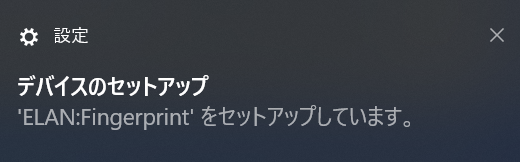
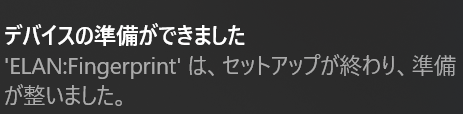
あ、あれ、うまくいった。ここさえできてしまえばもうこっちのものですね。
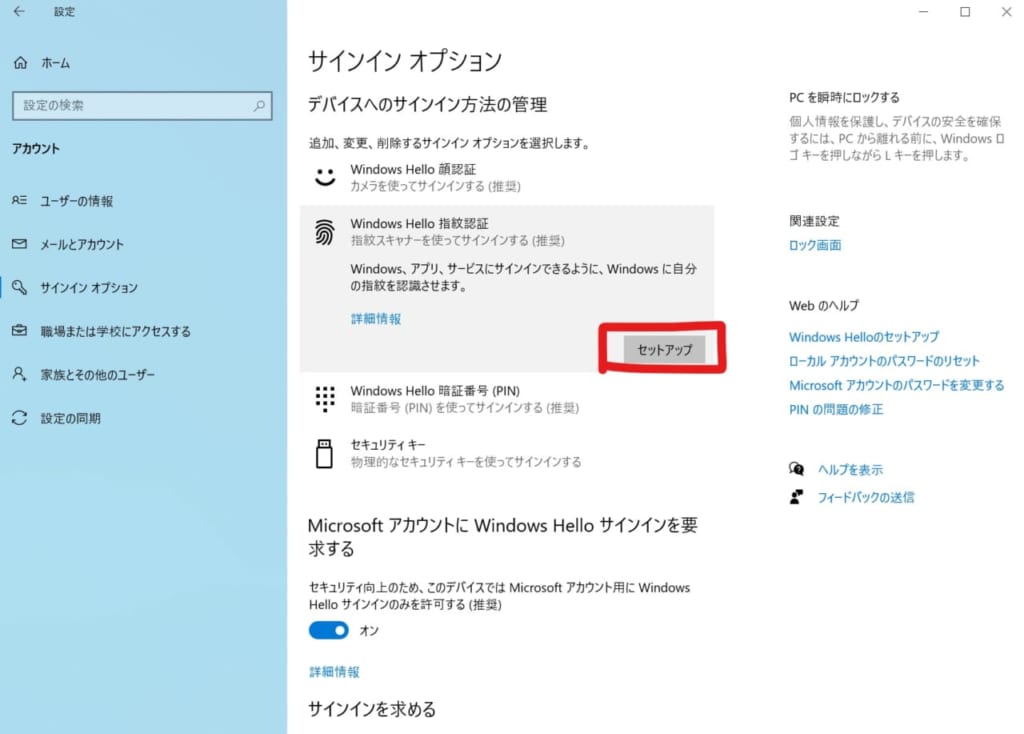
設定画面の「アカウント>サインインオプション>Windows Hello 指紋認証」を選択してセットアップ
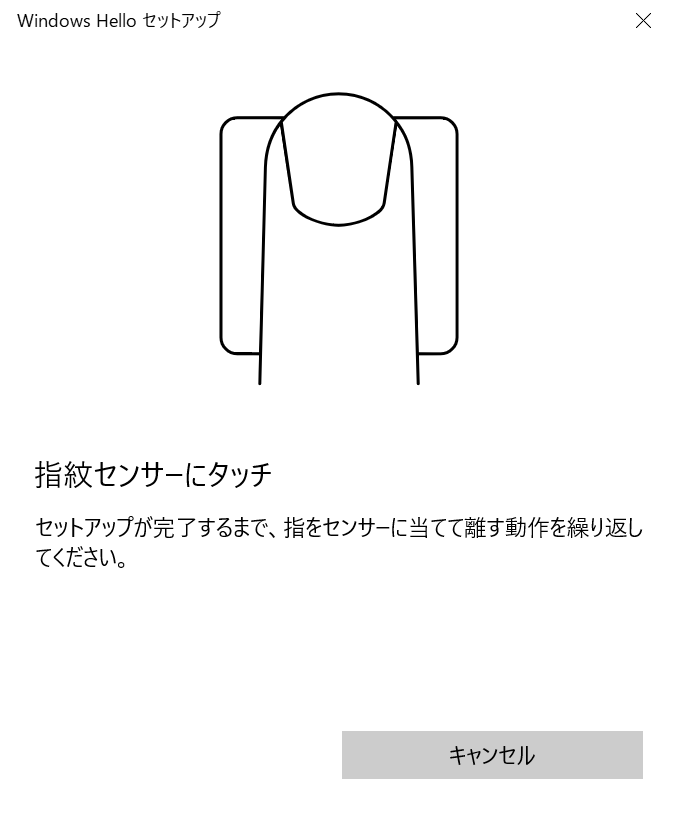
画面の指示に従い登録すれば完了。ものの3分ほどで設定が終わりました。Alt+Crl+Delで画面ロックをかけて指紋センサーに触れると・・・。解除できたー。
自分は運よくドライバーのインストールが自動で終わったためかんたんに設定ができました。安かったけど安心してよかった。ただ環境によってはうまくいかない可能性もあるのでWindows11にアップデートした後も動くか少し心配になりました。
しかし・・・NotePCにこの指紋認証キーを付けているのは邪魔だなぁと思い、外部機器を接続しているUSBハブに指紋認証キーを付け替えて試してみたところ・・・。

ちゃんとロック解除できた!!
これで外に持ち出すときにはすっきりとした状態のままを維持できます。いやー。買ってよかった。
今回NotePCの例で試しましたが、これって普通にデスクトップPCでもすごい便利になりそうだなぁと思いました。


